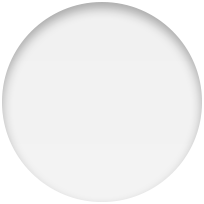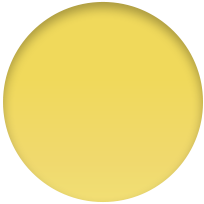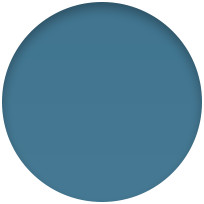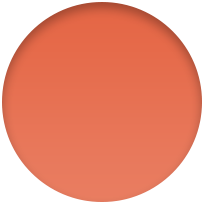Характеристики
Вага:
345 г
Колір корпусу:
Blue
Тип:
Портативна колонка
Сумісність:
iPhone SE, iPhone 6s або новіший, Pod touch (7th) з останньою iOS; або iPad Pro, iPad (5th або новіший), iPad Air 2 або новіший, iPad mini 4 або новіший з останньої iPadOS
Виробник:
Apple
Опис
Apple HomePod mini
Насолоджуйтеся звуком, як ніколи раніше, завдяки 360-градусній аудіотехнології HomePod mini. Ця інноваційна функція гарантує, що звук рівномірно розподіляється в усіх напрямках, забезпечуючи захоплююче відчуття від прослуховування, яке заповнює всю кімнату. А завдяки вбудованому чіпу Apple S5 HomePod mini може аналізувати акустику вашої кімнати та відповідним чином регулювати звук, гарантуючи, що ви завжди отримуєте найкращу можливу якість звуку.
.jpg?1676466578522)
Розумний домашній пристрій
HomePod mini — це більше, ніж просто колонка. Це також повнофункціональний розумний домашній пристрій, яким можна керувати голосом. Завдяки вбудованому Siri ви можете запропонувати HomePod mini відтворювати ваші улюблені пісні, перевіряти погоду, встановлювати будильники, керувати пристроями розумного дому та багато іншого. А завдяки відданості Apple конфіденційності та безпеки ви можете бути впевнені, що ваші дані завжди в безпеці.
.png?1676466814433)
HomePod mini сумісний не тільки з пристроями Apple, він також працює з низкою сторонніх програм і служб.
Незалежно від того, чи ви підписалися на Apple Music або віддаєте перевагу Spotify, HomePod mini допоможе вам.
А за допомогою AirPlay 2 ви можете легко транслювати вміст зі свого iPhone, iPad або Mac безпосередньо на HomePod mini, що робить його ідеальним вибором для тих, хто любить слухати музику або дивитися фільми вдома.
.png?1676466888529)
Найкраще в HomePod mini — це його розмір.
Лише 3,3 дюйма у висоту та 3,9 дюйма в ширину, HomePod mini можна розмістити будь-де у вашому домі, від кухонної стільниці до тумбочки.
Стильному дизайну він обов’язково доповнить будь-який інтер’єр.
Так навіщо чекати? Оновіть свою домашню аудіосистему за допомогою Apple HomePod mini 2020 сьогодні та насолоджуйтеся звуком, як ніколи раніше!
Подібні товари